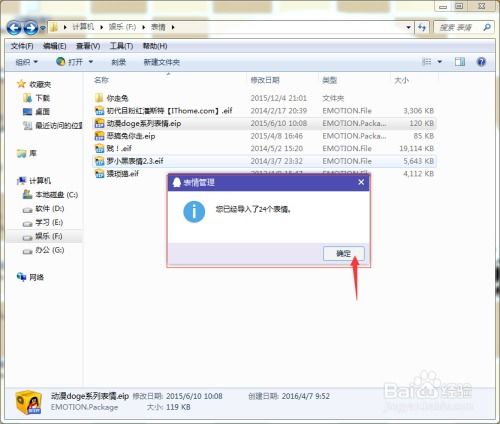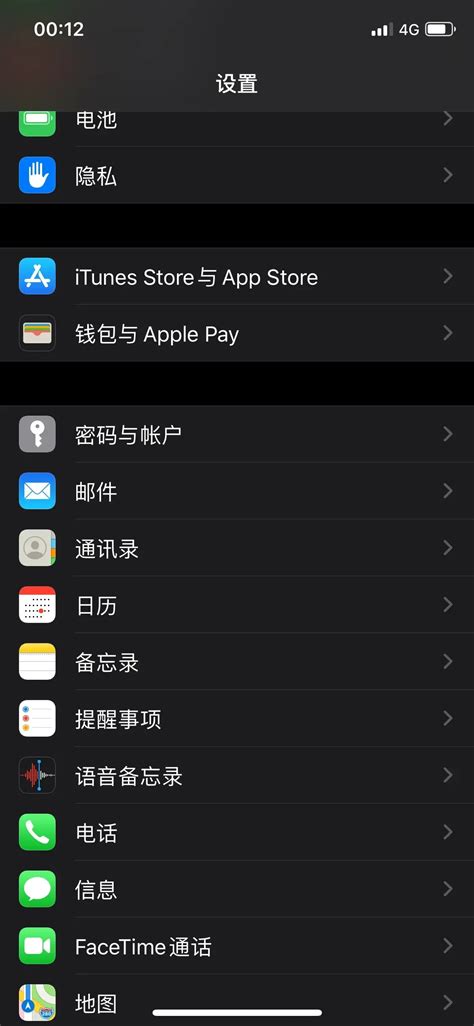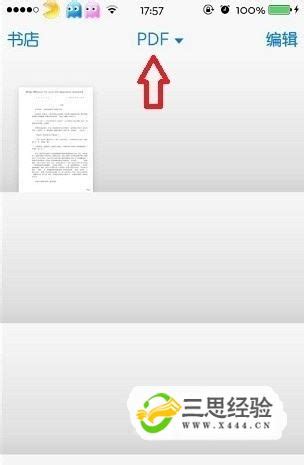如何将VCF文件轻松导入通讯录
vcf怎么导入通讯录

VCF(vCard)文件是一种用于存储联系人信息的标准文件格式,它包含了联系人的姓名、电话号码、电子邮件地址等详细信息。如果你想将这些联系人信息导入到手机或电子邮件客户端的通讯录中,以下是几种常用的方法,帮助你轻松完成这个任务。
方法一:通过电子邮件导入VCF文件
将VCF文件通过电子邮件导入通讯录是一种便捷且常用的方法。这种方法适用于大多数智能手机和电子邮件客户端,如Gmail、Outlook等。
1. 发送邮件并附加VCF文件
打开你的电子邮件客户端,创建一封新邮件。
将要导入的VCF文件作为附件添加到邮件中。
将邮件发送到自己的手机邮箱。
2. 在手机上导入VCF文件
在手机上查看邮件,并点击VCF文件附件。
系统通常会提示你选择一个应用来打开文件,选择“联系人”或“通讯录”应用。
在弹出的“是否从vCard导入联系人”弹窗中,点击“确定”或类似选项。
方法二:使用iCloud导入VCF文件(适用于iPhone用户)
如果你使用的是iPhone,iCloud提供了一个简单的方法来导入VCF文件。
1. 登录iCloud网站
在电脑上打开浏览器,访问iCloud网站。
使用你的Apple ID登录。
2. 导入VCF文件
登录后,选择“通讯录”选项。
点击右上角的“+”按钮,然后选择“导入联系人”。
在弹出的文件选择窗口中,找到并选择你要导入的VCF文件。
3. 同步联系人
导入完成后,你的iPhone会自动从iCloud同步这些新的联系人信息。
方法三:使用电子邮件客户端导入VCF文件(以Outlook为例)
对于使用Outlook等电子邮件客户端的用户,你可以直接将VCF文件导入到Outlook的通讯录中。
1. 将VCF文件发送到Outlook邮箱
将VCF文件作为附件发送到你的Outlook邮箱。
2. 导入VCF文件
在Outlook中打开邮件,点击VCF文件附件。
Outlook会自动识别并提示你导入联系人。
按照提示完成导入过程。
方法四:通过应用宝导入VCF文件(适用于Android手机)
对于Android手机用户,你可以使用应用宝(或类似的手机管理软件)将VCF文件导入到手机通讯录中。
1. 连接手机与电脑
打开电脑版应用宝,点击“点击连接手机”。
选择“我没有数据线”,会生成一个二维码。
打开手机版应用宝,点击“管理”,然后选择“连接电脑”。
扫描电脑上的二维码,将手机与电脑连接。
2. 导入VCF文件
在电脑版应用宝中,点击“通讯录”。
选择“导入”,然后在弹出的菜单中点击“选择备份文件”。
找到并选择你要导入的VCF文件,点击“打开”。
3. 完成导入
应用宝会自动将VCF文件中的联系人信息导入到你的手机通讯录中。
方法五:使用其他文件类型导入(如CSV文件)
如果你需要将VCF文件转换为其他格式(如CSV),以便在特定的软件或设备中导入,可以按照以下步骤操作:
1. 转换VCF文件为CSV格式
你可以使用在线转换工具或专门的软件(如金舟VCF转换器)将VCF文件转换为CSV格式。
在转换过程中,请确保文件的格式正确,字段之间用逗号分隔,避免出现格式错误或数据丢失。
2. 导入CSV文件
打开支持CSV导入的软件或设备(如Microsoft Excel、Google Sheets等)。
选择“文件”>“导入”,然后选择转换后的CSV文件。
按照软件的提示完成导入过程。
注意事项
1. 备份原始文件
在进行任何转换或导入操作之前,建议备份原始VCF文件,以防数据丢失。
2. 检查转换后的数据
转换文件格式后,务必检查转换后的数据是否准确无误。有时,转换过程中可能会出现格式错误或数据丢失的情况。
3. 保护个人隐私
如果你的VCF文件包含敏感信息(如电话号码、电子邮件地址等),请确保在传输和存储过程中采取适当的安全措施,以保护个人隐私。
小技巧
1. 使用金舟VCF转换器
金舟VCF转换器是一款功能强大的文件转换工具,它支持将VCF文件转换为多种格式(如CSV、Excel等),方便你对文件进行编辑和管理。
2. 在线转换
- 上一篇: 簪子挽发实用技巧指南
- 下一篇: 蚂蚁庄园小课堂:揭秘世界最早轮胎的颜色
-
 将VCF文件转换为Excel文件资讯攻略11-26
将VCF文件转换为Excel文件资讯攻略11-26 -
 高效手机通讯录管理:从VCF/VCARD到CSV的完美转换备份秘籍资讯攻略01-27
高效手机通讯录管理:从VCF/VCARD到CSV的完美转换备份秘籍资讯攻略01-27 -
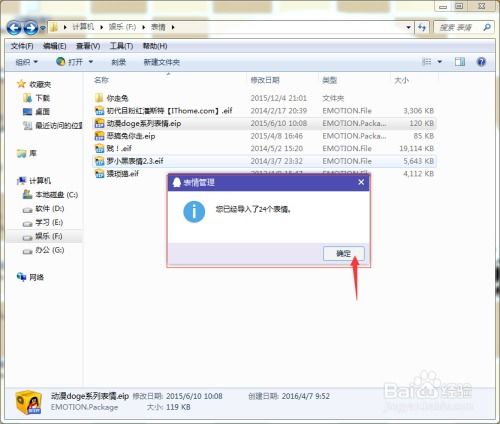 轻松掌握!QQ表情包快速导入的两大妙招资讯攻略12-06
轻松掌握!QQ表情包快速导入的两大妙招资讯攻略12-06 -
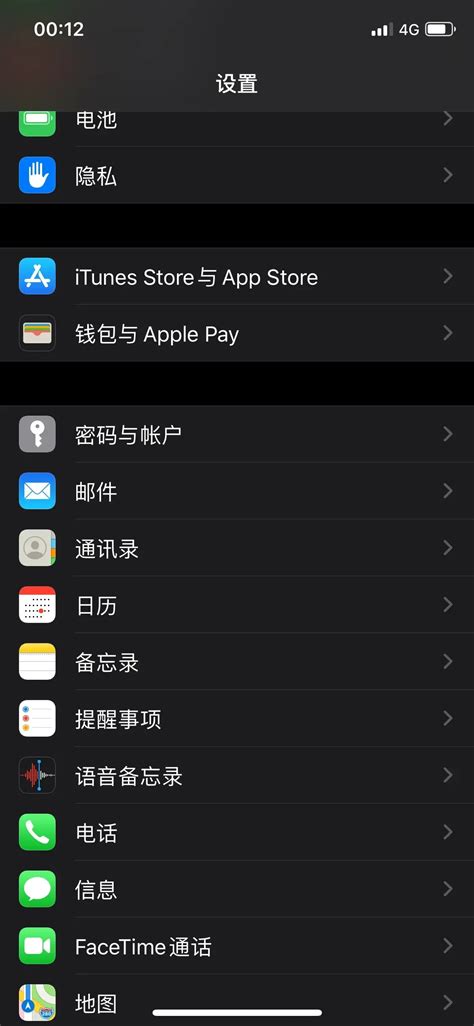 轻松学会!如何将通讯录导入苹果iPhone资讯攻略12-11
轻松学会!如何将通讯录导入苹果iPhone资讯攻略12-11 -
 如何在手机版《我的世界》中轻松导入存档?一键教程!资讯攻略12-02
如何在手机版《我的世界》中轻松导入存档?一键教程!资讯攻略12-02 -
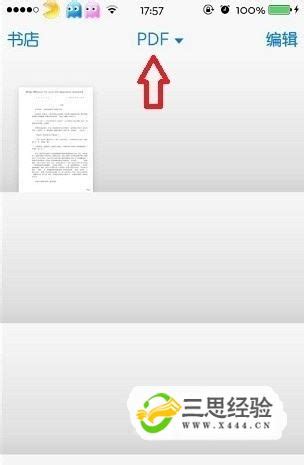 轻松学会:如何将电子书导入iPhone的iBooks!资讯攻略11-30
轻松学会:如何将电子书导入iPhone的iBooks!资讯攻略11-30